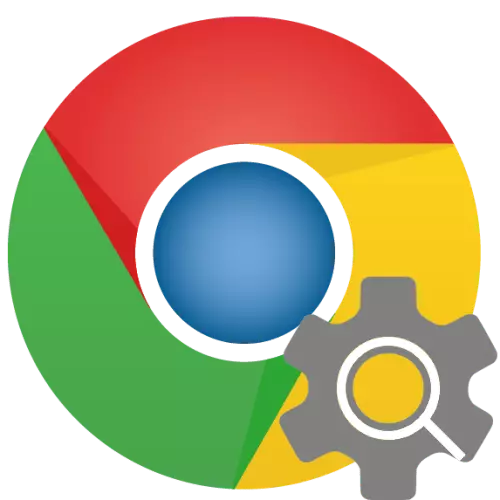
ਵਿਕਲਪ 1: ਕੰਪਿ computer ਟਰ
ਗੂਗਲ ਕਰੋਮ ਵਿੱਚ ਸਰਚ ਇੰਜਨ ਸਥਾਪਤ ਕਰਨਾ ਨਵਾਂ ਸੇਵਾਵਾਂ ਉਪਲਬਧ ਜਾਂ ਨਵੇਂ ਜੋੜਨ ਦੀ ਸਥਾਪਨਾ ਨੂੰ ਦਰਸਾਉਂਦਾ ਹੈ, ਪਰ ਕੁਝ ਹੋਰ ਮਾਪਦੰਡ ਹਨ.ਖੋਜ ਇੰਜਨ ਬਦਲੋ
- ਵੈੱਬ ਬਰਾ browser ਜ਼ਰ ਨੂੰ ਮੇਨੂ ਤੇ ਕਾਲ ਕਰੋ ਅਤੇ ਇਸਨੂੰ "ਸੈਟਿੰਗ" ਖੋਲ੍ਹੋ.
- ਇਸ ਪੰਨੇ ਦੁਆਰਾ "ਸਰਚ ਇੰਜਨ" ਬਲਾਕ ਤੇ ਸਕ੍ਰੌਲ ਕਰੋ.
- ਡਰਾਪ-ਡਾਉਨ ਸੂਚੀ ਤੋਂ, ਐਡਰੈਸ ਬਾਰ ਵਿੱਚ ਵਰਤੀ ਗਈ ਖੋਜ ਇੰਜਨ ਆਈਟਮ ਦੇ ਉਲਟ, ਇੱਕ ਪਸੰਦੀਦਾ ਖੋਜ ਇੰਜਨ ਚੁਣੋ.
- ਗੂਗਲ ਕਰੋਮ ਮੀਨੂ ਨੂੰ ਕਾਲ ਕਰੋ, ਐਡਰੈਸ ਬਾਰ ਦੇ ਸੱਜੇ ਪਾਸੇ ਤਿੰਨ ਬਿੰਦੂਆਂ ਨੂੰ ਛੂਹਣਾ (ਉਹ ਆਈਓਐਸ ਲਈ ਖਿਤਿਜੀ ਹੁੰਦੇ ਹਨ ਅਤੇ ਤਲ 'ਤੇ, ਹੇਠਾਂ ਹੁੰਦੇ ਹਨ).
- "ਸੈਟਿੰਗਜ਼" ਖੋਲ੍ਹੋ.
- "ਸਰਚ ਇੰਜਣ" ਤੇ ਟੈਪ ਕਰੋ.
- ਇੱਕ ਪਸੰਦੀਦਾ ਸੇਵਾ ਚੁਣੋ, ਇਸ ਨੂੰ ਚੈੱਕ ਮਾਰਕ (ਆਈਫੋਨ) ਨਾਲ ਜਾਂਚੋ

ਜਾਂ ਇਸ ਦੇ ਵਿਰੁੱਧ ਮਾਰਕਰ ਨੂੰ ਸਥਾਪਤ ਕਰਨਾ (ਐਂਡਰਾਇਡ).
- (ਐਂਡਰਾਇਡ) ਜਾਂ ਇਕ ਵਾਰ "ਵਾਪਸ" ਤੇ ਕਲਿਕ ਕਰਕੇ "ਐਂਡਰਾਇਡ) ਜਾਂ ਇਕ ਵਾਰ 'ਤੇ ਕਲਿੱਕ ਕਰਕੇ ਜਾਂ ਇਕ ਸਵਾਈਪ ਕਰਕੇ ਜਾਂ ਇਕ ਉੱਚੀ ਵਿੰਡੋ (ਆਈਓਐਸ) ਤੋਂ ਇਕ ਸਵਾਈਪ ਕਰਨਾ.
- ਸਮਾਰਟਫੋਨ 'ਤੇ ਗੂਗਲ ਕਰੋਮ ਬ੍ਰਾ .ਜ਼ਰ ਵਿਚ, ਉਪਰੋਕਤ ਲਿੰਕ ਤੇ ਜਾਓ.
- ਸੇਵਾ ਦੀਆਂ ਵਿਸ਼ੇਸ਼ਤਾਵਾਂ ਦੀ ਜਾਂਚ ਕਰਦਿਆਂ, "ਵਧੇਰੇ ਸਿੱਖੋ" ਲਿੰਕ ਤੇ ਕਲਿਕ ਕਰੋ, ਅਤੇ ਫਿਰ "ਡੱਕਡਬੌਕਗੋ ਨੂੰ" ਤੇ ਕਲਿਕ ਕਰੋ
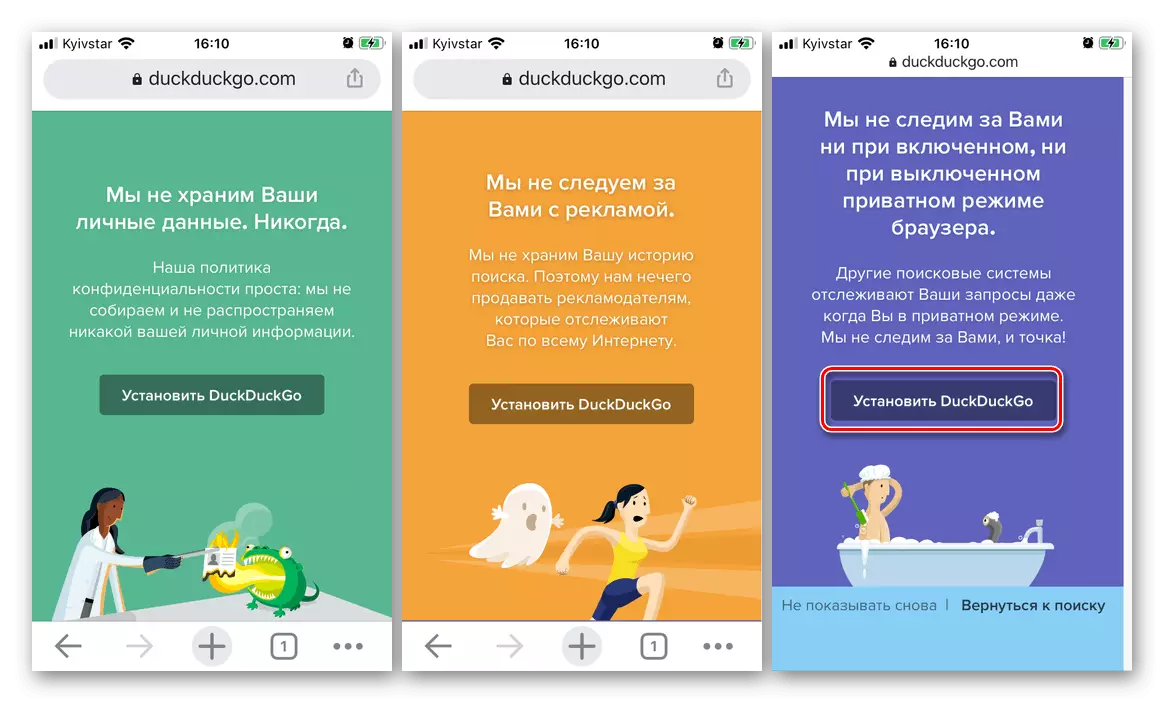
ਜਾਂ ਤੁਰੰਤ "ਡੱਕਡਬੌਕਗੋ ਨੂੰ ਕ੍ਰੋਮ ਸ਼ਾਮਲ ਕਰੋ" ਬਟਨ ਦੀ ਵਰਤੋਂ ਕਰੋ.
- ਦੋਵਾਂ ਮਾਮਲਿਆਂ ਵਿੱਚ, ਇੱਕ ਛੋਟੀ ਜਿਹੀ ਹਦਾਇਤ ਦਿਖਾਈ ਦੇਣਗੇ, ਅਸਲ ਵਿੱਚ, ਜੋ ਲੇਖ ਦੇ ਪਿਛਲੇ ਹਿੱਸੇ ਵਿੱਚ ਜੋ ਵਿਚਾਰਿਆ ਗਿਆ ਹੈ ਉਹ ਡੁਪਲਿਕੀਜਿੰਗ,
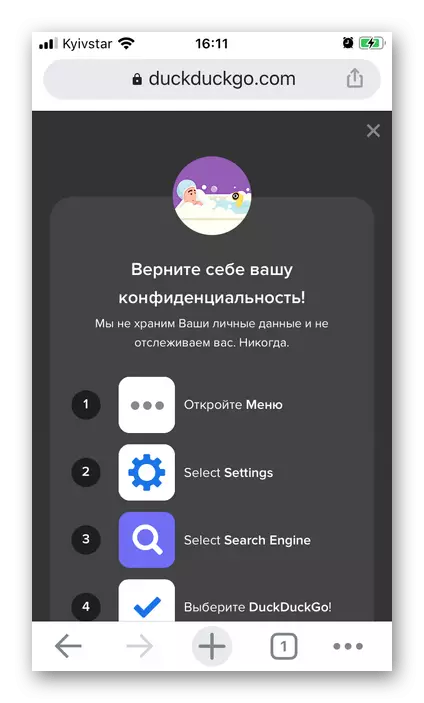
ਇਸ ਲਈ, ਸਿਰਫ ਦੁਹਰਾਓ ਪੱਤਈ 1-4.
- ਸਰਚ ਇੰਜਨ ਸੈਟਿੰਗਾਂ ਵਿੱਚ, ਉਪਰਲੇ ਸੱਜੇ ਕੋਨੇ ਵਿੱਚ ਸਥਿਤ "ਤਬਦੀਲੀ" ਸ਼ਿਲਾਲੇਖ 'ਤੇ ਟੈਪ ਕਰੋ.
- ਵਧੇਰੇ ਬੇਲੋੜੀ ਸੇਵਾ ਨੂੰ ਮਾਰਕ ਕਰੋ.
- ਮਿਟਾਓ ਦੀ ਚੋਣ ਕਰੋ.
- ਮੋਬਾਈਲ ਬ੍ਰਾ .ਜ਼ਰ ਵਿੱਚ ਪਹੁੰਚਯੋਗ ਸਰਚ ਇੰਜਣਾਂ ਦੀ ਇੱਕ ਸੂਚੀ ਖੋਲ੍ਹੋ ਅਤੇ ਜਿਸਦਾ ਨਾਮ 'ਤੇ ਟੈਪ ਕਰੋ ਜਿਸ ਦੇ ਤੁਸੀਂ ਮਿਟਾਉਣਾ ਚਾਹੁੰਦੇ ਹੋ.
- "ਸਾਫ ਅਤੇ ਰੀਸੈਟ" ਬਟਨ ਨੂੰ ਟੈਪ ਕਰੋ.
- ਉਚਿਤ ਸ਼ਿਲਾਲੇਖ ਤੇ ਕਲਿਕ ਕਰਕੇ ਪੌਪ-ਅਪ ਵਿੰਡੋ ਵਿੱਚ ਆਪਣੇ ਇਰਾਦਿਆਂ ਦੀ ਪੁਸ਼ਟੀ ਕਰੋ.
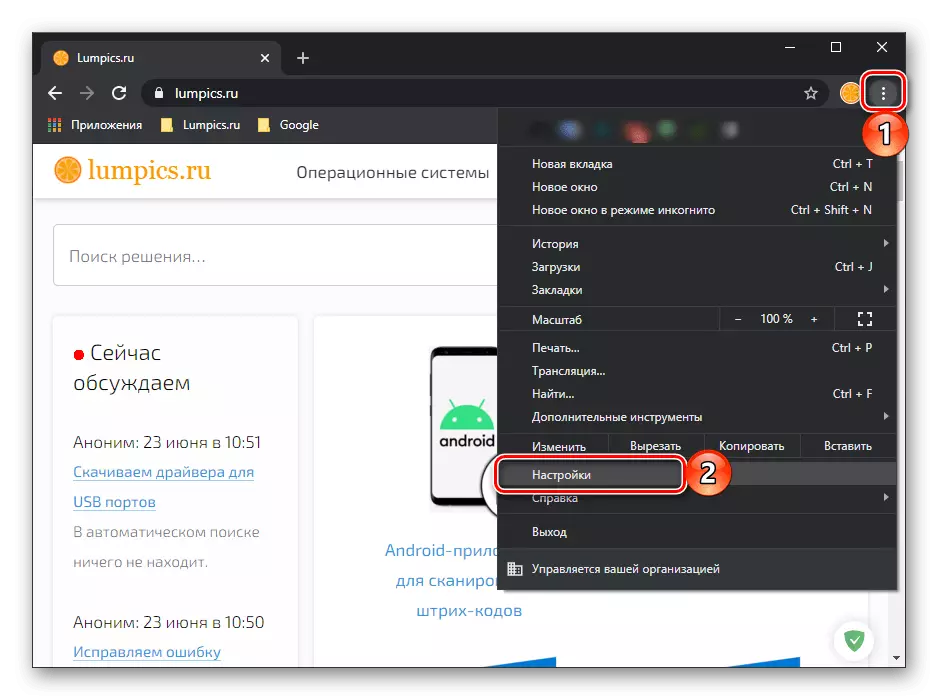
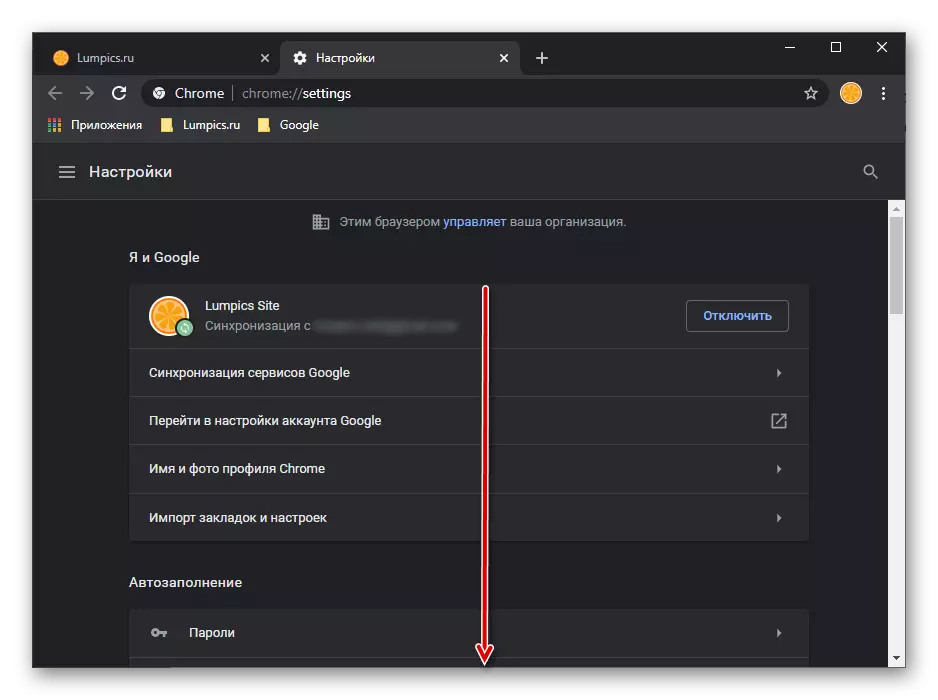

ਤਬਦੀਲੀਆਂ ਤੁਰੰਤ ਲਾਗੂ ਹੋਣਗੀਆਂ, ਸੇਵਿੰਗ ਦੀ ਲੋੜ ਨਹੀਂ ਹੁੰਦੀ, ਸੈਟਿੰਗਾਂ "ਟੈਬ ਨੂੰ ਬੰਦ ਕਰ ਦਿੱਤਾ ਜਾ ਸਕਦਾ ਹੈ.

ਇੱਕ ਖੋਜ ਇੰਜਨ ਸ਼ਾਮਲ ਕਰਨਾ
ਮੂਲ ਰੂਪ ਵਿੱਚ, ਗੂਗਲ ਕਰੋਮ ਵਿੱਚ ਪੰਜ ਖੋਜ ਇੰਜਣ ਉਪਲਬਧ ਹਨ - ਇਹ ਗੂਗਲ, ਯਾਂਡੇਕਸ, ਮੇਲ.ਰੂ, ਬਿੰਗ ਅਤੇ ਯਾਹੂ! ਜੇ ਤੁਸੀਂ ਨਾਮਜ਼ਦ ਸੇਵਾ ਤੋਂ ਇਲਾਵਾ ਕਿਸੇ ਪ੍ਰਮੁੱਖ ਦੇ ਤੌਰ ਤੇ ਵਰਤਣਾ ਚਾਹੁੰਦੇ ਹੋ, ਤਾਂ ਤੁਸੀਂ ਪਹਿਲਾਂ ਇਸ ਨੂੰ ਜੋੜਨ ਜਾਂ ਬ੍ਰਾ .ਜ਼ਰ ਦੁਆਰਾ ਪਹਿਲਾਂ ਵੇਖੇ ਜਾਣ ਤੋਂ ਬਾਅਦ ਜੋੜੋਗੇ.ਵਿਕਲਪ 2: ਸਮਾਰਟਫੋਨ
ਗੂਗਲ ਪਲੇਟਫਾਰਮ ਲਈ ਗੂਗਲ ਕਰੋਮ ਐਪਲੀਕੇਸ਼ਨ ਵਿੱਚ, ਸਰਚ ਇੰਜਨ ਕੌਂਫਿਗਰੇਸ਼ਨ ਪੀਸੀ ਨਾਲੋਂ ਅਸਾਨੀ ਨਾਲ ਕੀਤੀ ਜਾਂਦੀ ਹੈ, ਹਾਲਾਂਕਿ, ਕੁਝ ਕਮੀਆਂ ਦੇ ਨਾਲ.
ਨੋਟ: ਆਈਓਐਸ ਅਤੇ ਐਂਡਰਾਇਡ ਲਈ ਬ੍ਰਾ ser ਜ਼ਰ ਇੰਟਰਫੇਸ ਵਿੱਚ, ਹਾਲਾਂਕਿ, ਛੋਟੇ ਅੰਤਰਾਂ ਵਿੱਚ, ਹਾਲਾਂਕਿ, ਉਹ ਸਿਰਲੇਖ ਵਿੱਚ ਅਸ਼ੁੱਧ ਨਾਮਾਂ ਅਤੇ ਸਥਾਨ ਹੁੰਦੇ ਹਨ. ਅੱਗੇ ਦੀਆਂ ਹਦਾਇਤਾਂ ਆਈਫੋਨ ਦੀ ਮਿਸਾਲ 'ਤੇ ਦਿਖਾਈਆਂ ਜਾਣਗੀਆਂ, ਪਰ ਅਸੀਂ ਮਹੱਤਵਪੂਰਣ ਪਲਾਂ ਨੂੰ ਵੱਖਰੇ ਤੌਰ' ਤੇ ਸਪਸ਼ਟ ਕਰਦੇ ਹਾਂ.
ਖੋਜ ਇੰਜਨ ਬਦਲੋ

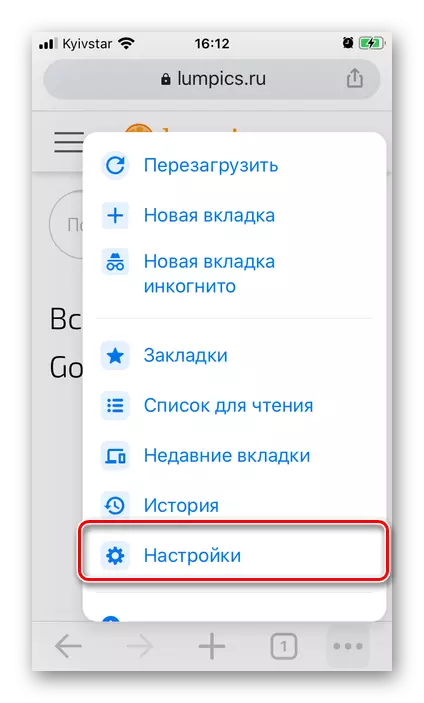
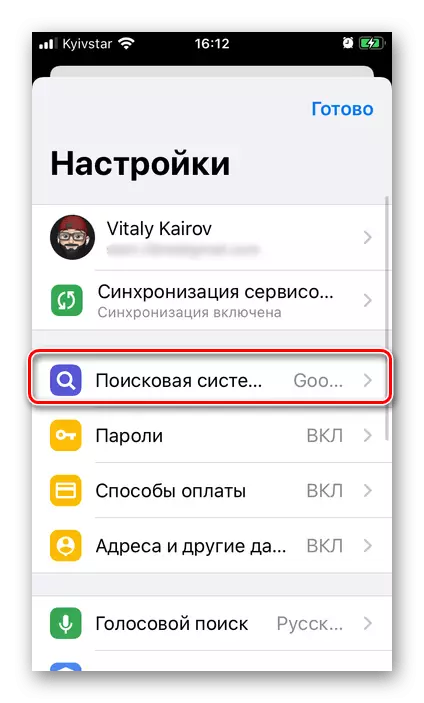
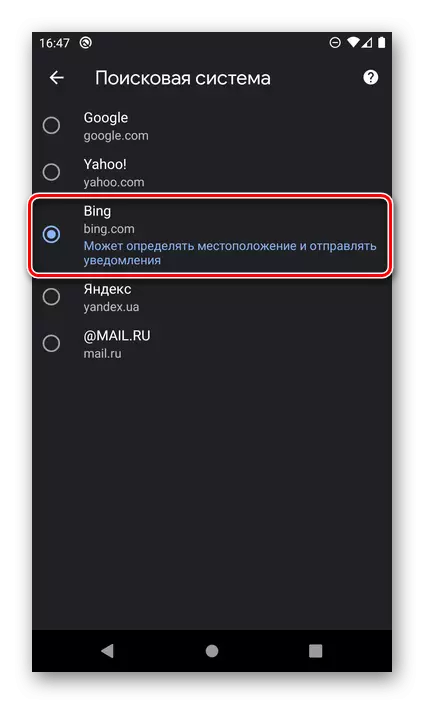

ਡਿਫੌਲਟ ਸਰਚ ਇੰਜਨ ਨੂੰ ਬਦਲਿਆ ਜਾਵੇਗਾ.
ਇੱਕ ਖੋਜ ਇੰਜਨ ਸ਼ਾਮਲ ਕਰਨਾ
ਗੂਗਲ ਕਰੋਮ ਦੇ ਮੋਬਾਈਲ ਸੰਸਕਰਣ ਵਿੱਚ, ਇਹ ਸੈਟਿੰਗਜ਼ ਦੁਆਰਾ ਤੀਜੀ-ਧਿਰ ਸਰਚ ਇੰਜਨ ਸ਼ਾਮਲ ਕਰਨ ਦੀ ਸੰਭਾਵਨਾ ਲਈ ਪ੍ਰਦਾਨ ਨਹੀਂ ਕੀਤਾ ਗਿਆ ਹੈ, ਜਿਵੇਂ ਕਿ ਪੀਸੀ ਤੇ ਕੀਤਾ ਜਾਂਦਾ ਹੈ. ਹਾਲਾਂਕਿ, ਇਹ ਕਾਰਵਾਈ ਸਭ ਤੋਂ ਪ੍ਰਸਿੱਧ ਖੋਜ ਸੇਵਾਵਾਂ ਦੇ ਹੋਮ ਪੇਜ 'ਤੇ ਕੀਤੀ ਜਾ ਸਕਦੀ ਹੈ. ਇੱਕ ਜਾਣਿਆ-ਪਛਾਣਿਆ ਡੱਕਡਬੌਕਗੋ ਦੀ ਉਦਾਹਰਣ 'ਤੇ ਸਮੁੱਚੇ ਐਲਗੋਰਿਥਮ ਤੇ ਵਿਚਾਰ ਕਰੋ.
ਡੱਕਡਸੌਕੋ ਹੋਮ ਪੇਜ
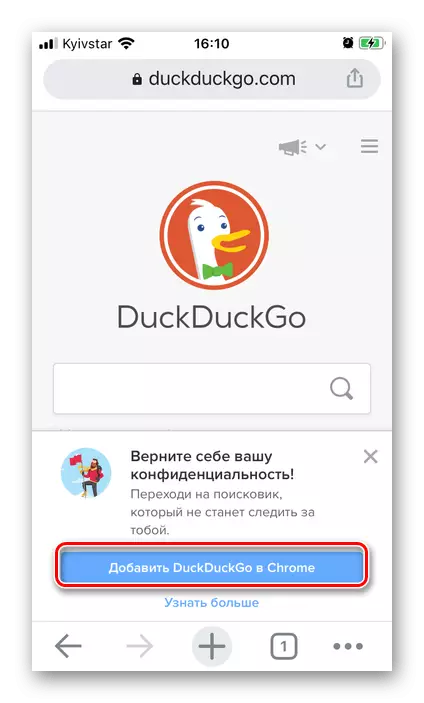
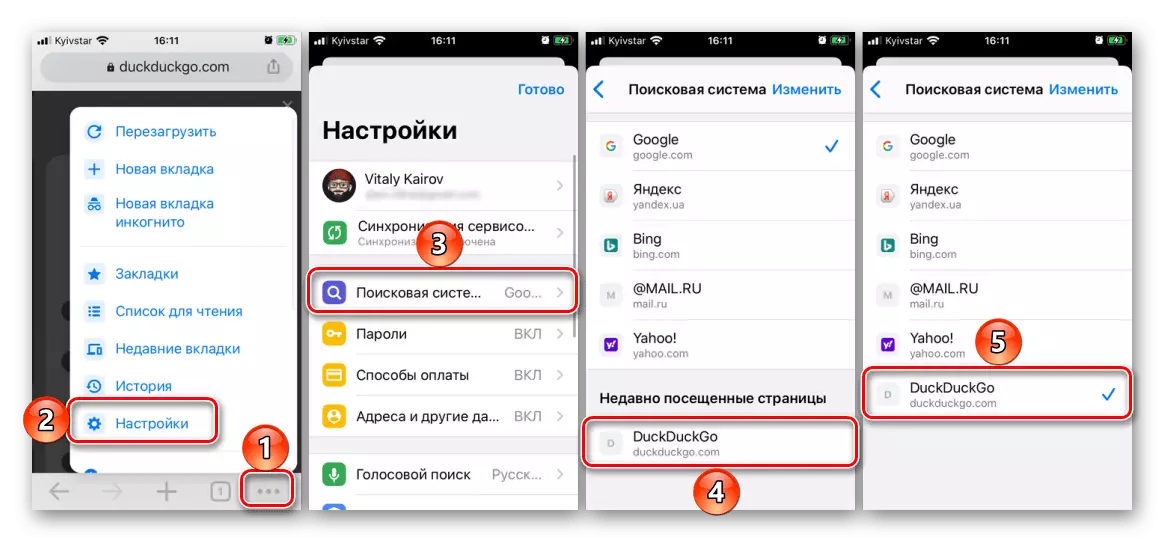
ਖੋਜ ਇੰਜਨ ਮਿਟਾਓ
ਭਵਿੱਖ ਵਿੱਚ, ਜੇ ਸੂਚੀ ਵਿੱਚੋਂ ਖੋਜ ਸੇਵਾ ਨੂੰ ਮਿਟਾਉਣ ਦੀ ਜ਼ਰੂਰਤ ਹੈ, ਹੇਠ ਲਿਖੀਆਂ ਚੀਜ਼ਾਂ:
ਮਹੱਤਵਪੂਰਣ! ਤੁਸੀਂ ਸਿਰਫ ਇਕੱਲੇ ਹੀ ਖੋਜ ਇੰਜਣਾਂ ਨੂੰ ਮਿਟਾ ਸਕਦੇ ਹੋ, ਪਰ ਮੂਲ ਰੂਪ ਵਿੱਚ ਕਿਫਾਇਤੀ ਨਹੀਂ ਕਰ ਸਕਦੇ.
ਆਈਓਐਸ.
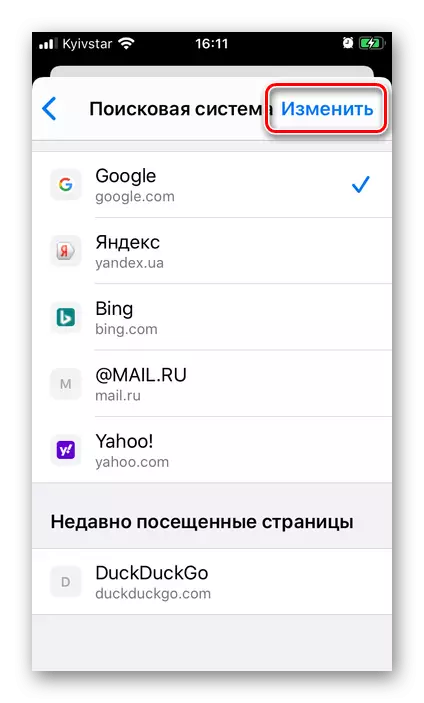


ਇਥੋਂ ਤਕ ਕਿ ਇਹ ਵੀ ਸੌਖਾ ਤਰੀਕਾ ਹੈ ਕਿ ਨਾਮ ਅਤੇ ਸੰਬੰਧਿਤ ਚੀਜ਼ਾਂ ਦੀ ਚੋਣ ਤੇ ਖੱਬੇ ਪਾਸੇ ਹੋਣਾ.
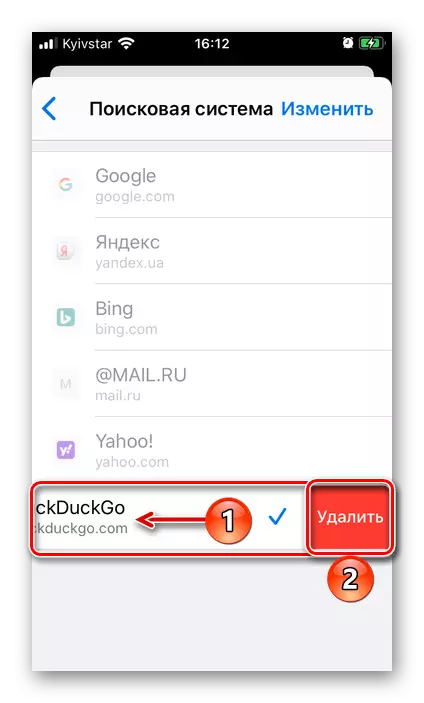
ਐਂਡਰਾਇਡ
ਕੁਝ ਅਸ਼ੁੱਧ ਕਾਰਨਾਂ ਕਰਕੇ, ਤੀਜੀ-ਪਾਰਟੀ ਸਰਚ ਇੰਜਨ, ਐਂਡਰਾਇਡ ਲਈ ਗੂਗਲ ਕਰੋਮ ਵਿੱਚ ਜੋੜਿਆ ਗਿਆ, ਮਿਟਾ ਨਹੀਂ ਸਕਦਾ. ਸਿਰਫ ਇਕੋ ਚੀਜ਼ ਜੋ ਉਪਲਬਧ ਹੈ ਇਸ ਨੂੰ ਸਫਾਈ ਅਤੇ ਰੀਸੈਟ ਕਰਨਾ ਹੈ.

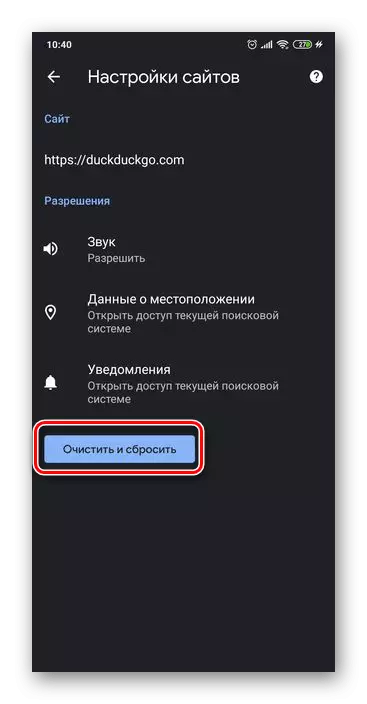
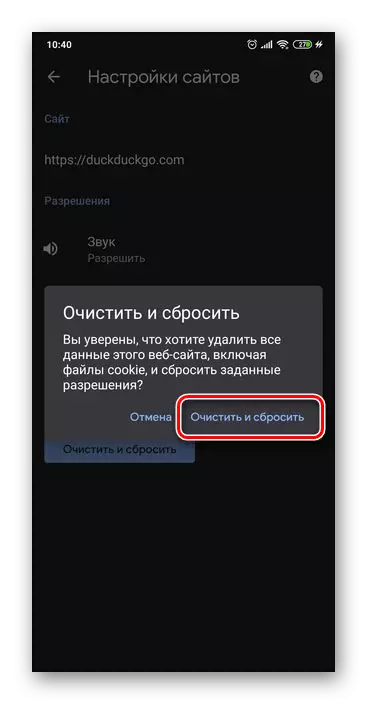
ਸਰਚ ਇੰਜਨ ਸਮੁੱਚੀ ਸੂਚੀ ਵਿੱਚ ਰਹੇਗਾ, ਪਰ ਇਸ ਦੁਆਰਾ ਇਕੱਤਰ ਕੀਤੇ ਗਏ ਡੇਟਾ ਨੂੰ ਹਟਾ ਦਿੱਤਾ ਜਾਵੇਗਾ. ਜੇ ਜਰੂਰੀ ਹੋਵੇ, ਕੋਈ ਹੋਰ ਸੇਵਾ ਚੁਣੋ.
